Win11怎么开启游戏模式|Win11设置游戏以高性能运行
来源:PE吧 作者:Bill 发布于:2021-10-27 16:51:48 浏览:1166
Win11怎么开启游戏模式?我们可以将要玩的游戏,图形首选项设置为高性能,这篇文章是PE吧给大家带来的Win11开启游戏模式方法教程。

1、点击桌面下方任务栏上的第一个图标进入开始菜单,在已固定的应用中点击打开设置;
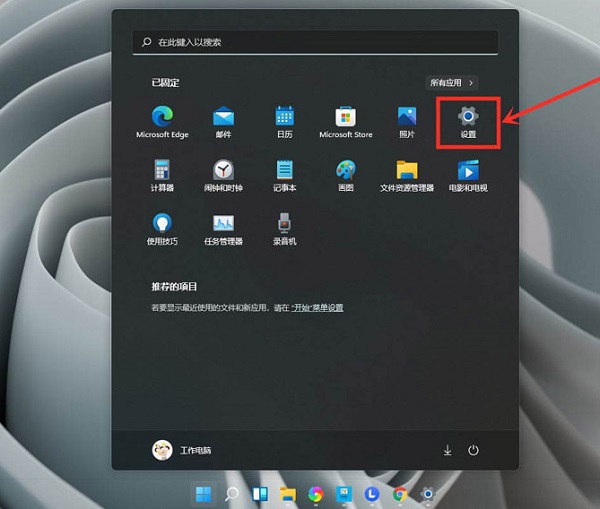
2、设置窗口,左侧点击游戏,右侧点击游戏模式(优化电脑以便播放);
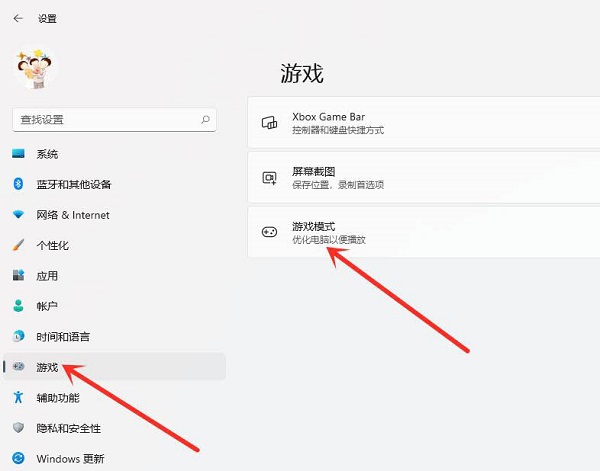
3、游戏 - 游戏模式,点击相关设置下图形;
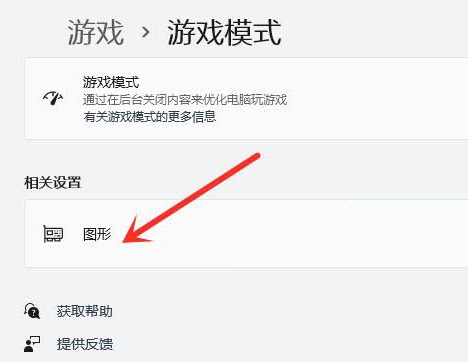
4、添加应用下,选择桌面应用,再点击浏览;
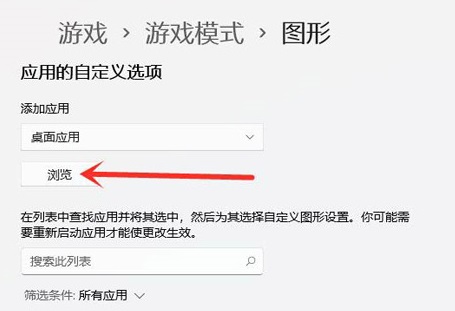
5、选择要添加的游戏;
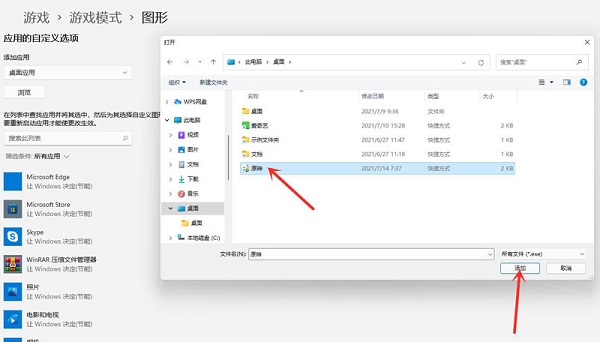
6、点击游戏下面的选项;
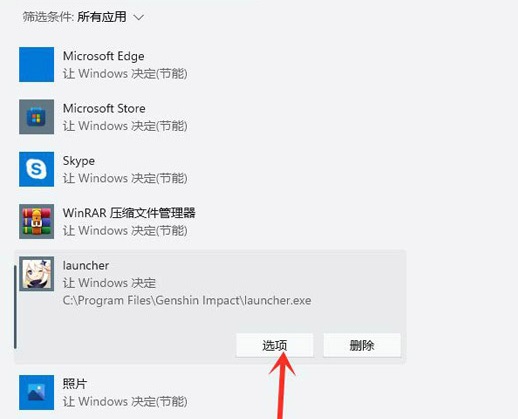
7、图形首选项窗口,选择高性能,再点击保存;
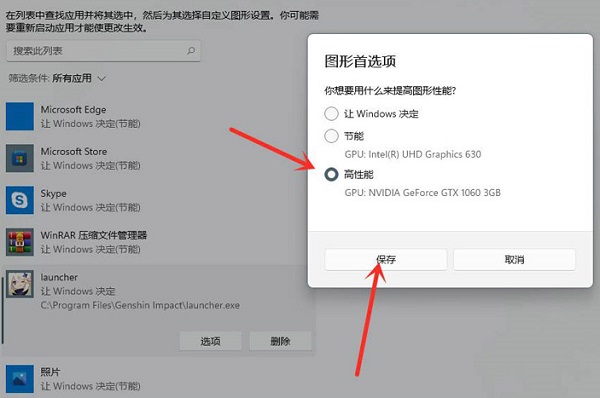
8、游戏以高性能运行设置完成;
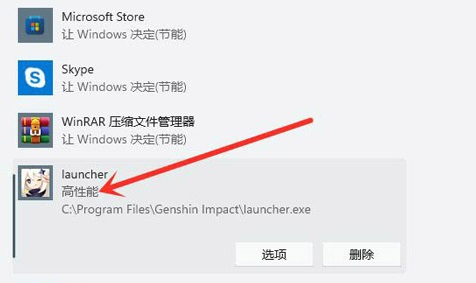
以上就是Win11怎么开启游戏模式|Win11设置游戏以高性能运行文章,如果大家也遇到了这样的问题,可以按照这篇文章的方法教程进行操作。要想了解更多Windows资讯,请继续关注PE吧。



